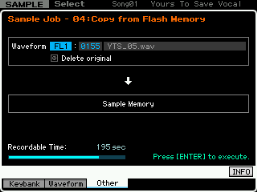Didacticiel gestion des Flash Memory : - Moessieurs
Menu principal
- Page d'accueil
- Actualités
-
Série ES et MO
-
Voices
- Généralités
- Astuces
- Tests
- Téléchargement
- Fonctions job
- Performance
- Song
-
Pattern
- Généralités
- Astuces
- Tests
- Fonctions job
-
Mixing/multi
- Généralités
- Astuces
- Fonctions job
-
Master
- Généralités
- Astuces
- Fonctions job
-
Sampling
- Généralités
- Astuces
- Fonctions job
-
Arpéges
- Généralités
- Astuces
- Test
- Téléchargement
-
Plg Card
- Généralités
- Astuces
- Tests
- Téléchargements
- File
- Utility
- OS
-
Logiciels
- Généralités usb
- Téléchargement usb
- Editors
- Séquenceurs
- mLan
- Manuels
-
Voices
-
Série XS et MoX
-
Présentations
- Motif XS
- S70/90 XS
- XS Rack
- Présentation MoX
-
Voices
- Généralités
- Edition
- Astuces
- Tests Librairies
- Téléchargement
- Fonctions job
-
Performances
- Généralités
- Astuces
- Fonctions job
- Téléchargement
- Song
-
Pattern
- Généralités
- Astuces
- Fonctions job
- Mixing/Multi
-
Master
- Généralités
- Astuces
- Fonctions job
-
Sampling
- Généralités
- Astuces
- Fonctions job
-
Arpèges
- Généralités
- Astuces
- Téléchargement
- Contrôleurs
- AD Input
- Effets
-
File
- Généralités
- Astuces
- Ethernet
-
Utility
- Généralité
- Astuces
-
OS
- Généralités
- Téléchargement
- Mise à jour
- Motif XS 1.60
- Didacticiels vidéos
- Drivers
-
Editeurs
-
Studio Manager
- Généralités
- Téléchargement
- Installation
- Didacitciel Vidéo
-
Editeurs XS
- Yamaha
- XS Tools
- Waveform Editor
- Motif Creator
- MotifPano MoX
-
Studio Manager
- Karma Motif
- Logiciels Ipad
-
Logiciels Daw
-
Cubase AI4
- Généralités
- Téléchargement
- Installation
- Didacticiels
- Patchname
- Halion One
- Sonar
- Logic
- ProTools
-
Cubase AI4
- Xs et n12
- Customisation
- Dvd Motif XS
- Manuels
-
Présentations
-
Série XF
- Présentations XF
- Présentation MoXF
-
Voices
- Généralités
- Edition
- Astuces
- Test Librairies
- Téléchargement
- Fonctions job
-
Performances
- Généralités
- Téléchargement
- Astuces
- Fonctions job
- Song
- Pattern
- Mixing
- Master
- Sampling
-
Arpèges
- Généralités
- Astuces
- Téléchargements
- Contrôleurs
- A/D Input
- Effets
-
File
- Généralités
- Astuces
- Ethernet
-
Utility
- Généralités
- Astuces
-
OS
- Généralités
- Astuces
- Téléchargements
- Mise à jour
-
Driver
- Driver USB
- Driver FW
-
Editeurs
-
Studio Manager
- Généralités
- Téléchargement
- Installation
- Astuces
-
Yamaha
- Généralités
- Téléchargement
- Installation
- Vidéos
-
Didacticiels
- XS Editor
- VST Editor
- XF Tools
- Waveform Editor
- MotifPano
- Motif Creator
-
Studio Manager
- Karma Motif
- Logiciels Ipad
-
Logiciels Daw
-
Halion One
- Utilisation
- Astuces
-
Cubase AI5
- Généralités
- Téléchargement
- Installation
- Didacticiels
- Sonar
- Logic
- Protools
-
Halion One
- Customisation
- DVD Motif XF
- Manuels
- Divers
- Liens
- recherche
Didacticiel gestion des Flash Memory :
Le Motif XF propose en option deux ports Flash Memory, les samples chargés dans la Flash Memory restent en mémoire même lorsqu’on éteint son Motif XF.
C’est l’énorme différence avec la SDRAM de 128 Mo qui elle se vide lorsqu’on éteint son Motif XF.
La SDRAM reste néanmoins nécessaire pour effectuer les opérations de Sampling et d’édition de samples qui ne peuvent pas être réalisées en Flash Memory, qui est un support de stockage interne et de "lecture".
La capacité de la sdram installée d'origine dans le Motif XF est de 128 Mo.
Outre les waveforms spécifiques au format Motif, vous pouvez charger des samples wave ou AIFF 44 100 Hz, 16 bits.
Le temps de chargement des samples en Flash Memory est plus long qu’en SDRAM, comptez 20 minutes pour 500 Mo de samples, mais une fois fait, vous n’avez plus besoin de recharger vos samples favoris à chaque allumage du Motif XF.
Les opérations de "format" et "delete all waveforms" peuvent durer de 30 à 50 minutes selon la taille des waveforms ou la capacité de votre Flash Memory.
La Flash Memory est disponible en carte de 512 Mo et 1 Go, vous pouvez combiner sans difficulté ces deux types de cartes ou en mettre deux identiques ou bien, en installer une seule.
Que ce soit en sdram ou Flash Memory, on ne peut y charger que des samples (wave ou Aiff 16 bits 44 100 Hz)/waveforms, vous ne pouvez pas sauver/charger des donnés d'éditions de voices/performances/song/pattern/arpèges/fichiers midi en Flash Memory ou sdram .......
Cet écran vous permet de gérer le contenu de votre/vos Flash Memory.
Vous pouvez choisir quel Flash Memory manager, voir la liste des Waveforms présentes.
Via les boutons Sf :
Sf1 : Delete One : effacer une Waveform sélectionnée.
Sf2 : Delete All : effacer l'ensemble des waveforms présentes.
Sf3 : Format : formater le support Flash Memory.
Sf4 : Optimize : optimiser les emplacements sur votre Flash Memory.
Sf5 : Audition : écouter une Waveform.
Sf6 : Info : voir les informations sur le contenu de la Flash Memory.

En bas de l'écran du menu File, F1 File, vous disposez de trois zones de sélection :
"Type" qui vous permet de sélectionner le type de fichier à sauver ou charger, l'affichage des types de fichiers dépend du mode de jeu dans lequel vous étiez avant d'appuyez sur "File".
Il est a noter que selon le type de fichier sélectionné, la fonction "Sf2 Save" n'est pas disponible.
En bas à gauche les options de sauvegarde, avec ou sans samples.
En bas à droite les options de chargement vers les divers espaces mémoires pour les samples/wqaveforms.

Lorsque vous sauvez un fichier de type All, All Voices, All song, All Pattern, All waveform, vous disposez de deux options de sauvegarde : sans les samples (without sample), avec les samples (with sample).
Pourquoi choisir "without sample" : vous faites sur votre Motif XF quelques éditions de voices, performances, song ou pattern, et vous souhaitez faire une sauvegarde simple et rapide, comme les samples stockés en Flash Memory restent en mémoire et ne seront pas effacés par le chargement d'un fichier "all", autant dans ce cadre sauver de façon régulière des fichiers "all" sans samples.
Pourquoi choisir "with sample" : vous souhaitez faire une sauvegarde complète du contenu de votre XF après par exemple avoir associé plusieurs banques sons avec samples.
Pourquoi y a t'il des options "without sample" avec un fichier "all waveform" : cela semble en effet au premier abord inutile si on ne prend pas le temps d'y réfléchir, et pourtant c'est très utile lorsqu'on a deux flash memory, on peut ainsi sauver les waveforms de chaque flash memory de façon indépendante.
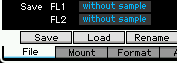
Dans les options de chargement il y a deux zones à comprendre :
User correspond à ce qui était à l'origine stocké en sdram et qui a été sauvé dans le fichier qui est sur votre clef usb et que vous souhaitez maintenant charger sur votre Motif XF.
Vous disposez de trois choix :
User => User : ce qui à l'origine est en sdram sera chargé en sdram sur votre Motif XF, dans la limite des 128 Mo disponible pour la sdram du Motif XF.
User => FL1 : ce qui à l'origine est en sdram sera chargé dans la Flash Memory 1.
User => FL2 : ce qui à l'origine est en sdram sera chargé dans la Flash Memory 2.
Pourquoi charger vers la sdram :
pour faire des modifications de samples/waveform, on ne peut les faire qu'en sdram via le sampling.
pour tester une banque son de taille maximum 128 Mo de samples/waveforms et définir au final quelles voices vous allez conserver et pour lesquelles vous allez ensuite charger les waveforms en Flash Memory.
pour ceux qui n'ont pas de flash memory.
*A l'origine, toutes les banques au format Motif XS ont leurs waveforms en User, pour les banques son Motif XF cela dépend du concepteur et de la taille totale de la banque.
Au delà de 128 Mo dans une banque son Motif XF les waveforms sont obligatoirement assignés en FL1.
Prenez bien le temps de lire le pdf qui accompagne une banque son pour savoir ou sont les waveforms à l'origine.



FL1 ou FL2 correspond à ce qui était à l'origine stocké en FL1 ou FL2 et qui a été sauvé dans le fichier qui est sur votre clef usb et que vous souhaitez maintenant charger sur votre Motif XF.
Vous disposez de six choix :
FL1 vers : User, FL1, FL1 without sample, FL2, FL2 Without sample, NONE.
FL2 vers : User, FL1, FL1 without sample, FL2, FL2 Without sample, NONE.
Pourquoi charger vers la sdram (User) :
pour faire des modifications de samples/waveform, on ne peut les faire qu'en sdram via le sampling.
pour tester une banque son et définir au final quelles voices vous allez conserver et pour lesquelles vous allez ensuite charger les waveforms en Flash Memory.
pour ceux qui n'ont pas de flash memory.
Pourquoi charger vers la FL1 ou FL2 (Flash Memory 1 ou 2) :
Pour un stockage "définitif", vous pouvez bien sur décider lorsque vous le souhaitez, de supprimer ce qui est stocké en Flash Memory à votre convenance.
Dans quel cas choisir FL1 without sample ou FL2 without sample :
Ce choix ne s'impose que dans deux cas :
- vous sortez votre ou vos flash memory de votre Motif XF pour la ou les mettre dans un autre Motif XF.
- vous avez fait la mise à jour de l'OS du Motif XF et toutes les donnés users ont été effacées.
Sachez que dans les donnés utilisateurs il y a une liaison qui se fait avec une "liste" des waveforms qui permet de relier les donnés des Flash Memory au Motif XF, c'est pour cela qu'il faut faire ce choix lors de la mise à jour de l'OS ou du changement de carte dans un Motif XF.
Attention si vous chargez avec FL1 without sample ou FL2 without sample dans un autre cas, vous allez avoir deux fois la liste des waveforms qui s'affiche, et ainsi de suite si vous recommencez.
Sachez que la Flash Memory a une limite d'espace 512 ou 1024 Mb, mais également en nombre d'emplacement (2048 waveforms ou encore 8192 samples format wave ou aiff), si vous charger plusieurs fois avec FL1 without sample ou FL2 without sample malgrè qu'il reste de l'espace libre en Mb vous allez atteindre la limite en nombre de waveform et votre chargement de nouvelles waveforms sera impossible.
Pourquoi charger avec le réglage "NONE" :
Lorsque vous avez fait des modifications de performances, song, pattern, voices sans "ajout, suppression, édition de waveforms", vous pouvez ainsi charger les donnés éditées sans charger les waveforms et surcharger vos flash memory.
*A l'origine, toutes les banques au format Motif XS ont leurs waveforms en User, pour les banques son Motif XF cela dépend du concepteur et de la taille totale de la banque.
Au delà de 128 Mo les waveforms sont obligatoirement dans un fichier usb au format Motif XF, assignés en FL1.
Prenez bien le temps de lire le pdf qui accompagne une banque son pour savoir ou sont les waveforms à l'origine.
** Les captures ci-dessous proposent des vues similaires pour FL1 et FL2, évidement vous pouvez choisir pour chaque FL une destination ou option de chargement différente de l'autre.






Si vous ne disposez que de la sdram interne du Motif XF, vous pouvez y charger jusqu'a 128 Mo de samples/waveforms.
Vous devez charger à chaque fois que vous "allumez" votre Motif XF un fichier de type "all", "all voices" voire "all waveforms" pour utiliser les samples/waveforms.
Le plus simple étant le fichier "All" puisqu'il contient toutes les donnés utilisateur.
A chaque modification (ajout de voices/samples), modifications de performances, song, pattern, vous devez sauver un fichier "all" avec les samples.
Attention avant de charger quoi que ce soit, prenez soin de sauver un fichier "all" avec vos samples.
Si la banque à charger fait moins de 128 Mo ou 128 Mo, vous pouvez la charger en "all without system" afin de ne pas écraser les donnés utilisateurs Utility qui vous sont personnelles.
Pour rappel les voices USER1 sont les nouvelles voices du Motif XF, vous devez donc les conserver.
Les User 2 à 4 sont des copies des presets, vous pouvez donc toutes les effacer.
Si vous souhaitez faire une banque personnelle à partir de plusieurs banques son :
Chargez la première banque son en "all without system".
Testez les différentes voices de la première banque et choisissez celles que vous souhaitez conserver (notez sur une feuille par exemple).
Chargez une autre banque son de la même façon (All without system) et choisissez les voices que vous souhaitez conserver.
Chargez ensuite en "all" votre fichier personnel si vous en avez déjà un, même s'il n'y a pas encore de samples/Waveforms, il peut par exemple contenir des song et pattern, arpèges, modifications de performances, favoris, réglages utility .....
Chargez ensuite en type "voice" chaque voice que vous souhaitez ajouter, une par une de la première banque.
Pour la destination mettez :
USER ==> USER
FL1==> USER
FL2==> USER
Ainsi quels que soit la zone de stockage définie dans le fichier d'origine à charger, les samples/waveforms iront bien en sdram.
Le système file intelligent du Motif XF vous permet de ne charger qu'une seule fois chaque waveform de la banque même si elle est utilisée par plusieurs voices, ce qui n'était pas le cas sur le Motif XS.
Faites ensuite de même avec la deuxième banque son, charger les voices une par une.
Bien évidement il faut que le total des samples/Waveforms des deux banques ne dépasse pas 128 Mo.
Une fois fais, sauvez un fichier "all", il n'y a pas d'option de sauvegarde des samples en sdram comme pour les flash memory, les samples/waveforms en sdram sont automatiquement et systématiquement sauvés dans le fichier "All".
Il ne vous reste plus qu'a charger ce fichier à chaque fois que vous "allumez" votre Motif XF.
Comment pouvoir utiliser une banque son multi-instruments de plus de 128 Mo, exemple Symphonic Orchestra de Yamaha :
Pour ce type de banque, vous devez charger les voices une à une jusqu'a arriver à la saturation des 128 Mo de la sdram.
Ce type de banque a quasiment toujours les waveforms stockées à l'origine en FL1. On choisira donc l'option Fl1==> User au moment du chargement.
Une fois fait, vous sauvez un fichier "All" ou "All voices", les samples seront automatiquement sauvés en User (sdram).
En Integrated sampling, appuyez sur Job, F3 Other, 02 Delete All, Enter, afin de vider la sdram.
Chargez ensuite les voices suivantes jusqu'a arriver à la saturation des 128 Mo de la sdram.
Sauvez ce nouveau fichier sous un autre nom, videz le contenu de la sdram.
Charger les voices suivantes ......
Avec ces 3 fichiers vous allez couvrir l'ensemble des voices de la banque.
Vous pouvez donc ensuite les charger alternativement selon vos besoins.
Cas des banques de plus de 128 Mo dédiées à un type d'instrument particulier :
C'est le cas pas exemple de la banque DCP Steel Acoustic Guitare, des grosses banques piano et EP.
Pour celles-ci, il n'y a pas de solution miracle, les voices utilisent plusieurs waveforms de grandes tailles, il n'y a pas de possibilité d'utilisation avec uniquement les 128 Mo de la sdram, l'achat d'une flash memory est impératif.
Cas des banques piano Ksounds premières versions :
Les banques piano Ksounds pour Motif XS premières versions avait la particularité d'être en deux parties :
Elles proposent toutes des versions inférieures à 128 Mo y compris le C7 Signature piano.
Un fichier "all" à charger en premier, puis un fichier "all waveforms" à charger ensuite.
Les samples à l'origine sont stockés en User (sdram) le chargement ne pose pas de difficulté pour la sdram si c'est votre première banque avec sample.
Si vous avez déjà un fichier personnel avec des samples et que la sommes des waveforms présentes et de celles du piano Ksounds ne dépasse pas 128 Mo, ne chargez pas votre fichier personnel, chargez le fichier "all" Ksounds en "all without system", puis le fichier "all waveform", sauvez ensuite sous la forme d'un fichier "all".
Videz la sdram.
Chargez votre fichier personnel, puis chargez ensuite voice par voice les pianos qui composent la banque Ksounds.
Sauvez votre nouveau fichier "all", les assignations des waveforms aux éléments des voices ont été automatiquement refait par le Motif XF lors du chargement voice par voice.
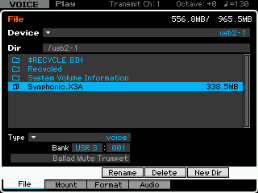


Attention avant de charger quoi que ce soit, prenez soin de sauver un fichier "all" avec vos samples.
Si vous souhaitez faire une banque personnelle à partir de plusieurs banques son :
Lorsqu'une banque fais moins de 128 Mo, je vous conseille de la tester pour commencer en sdram, cela vous permettra de savoir si vous allez charger l'intégralité des voices ou seulement une partie.
Chargez la première banque son en "all without system" avec les waveforms vers la destination de votre Flash Memory.
En règle générale, les banques vendues conservent les nouvelles voices User1 et ont leurs voices spécifiques en User2, 3 ou 4.
Si vous avez deux Flash Memory je vous conseille de bien réfléchir à en avoir une pour les waveforms des banques courantes qui composent l'essentiel de votre set de jeu et une pour les waveforms des banques moins utilisées, voire des plus grosses banques sons. Si au final vous décidez de ne plus utiliser une banque, cela vous permettra de faire le tri et de ne pas avoir des waveforms disséminées sur les deux flash memory.
Testez les différentes voices de la deuxième banque via un chargement vers la sdram et choisissez celles que vous souhaitez conserver (notez sur une feuille par exemple).
Chargez cette autre banque son soit en type '1 bank voice" ou voice par voice si le nombre est limité avec le choix de destination de flash memory qui vous convient si vous en avez deux.
N'oubliez pas de sauver régulièrement, au minimum un fichier "all" without samples", les waveforms restant toujours en Flash Memory tant que tout n'est pas terminé, vous n'êtes pas obligé de sauver avec les waveforms.
Faites de même avec la banque suivante.
Comment faire si j'ai de la place en Flash Memory mais que j'ai utilisé tous les emplacements voices User 2 à 4 :
Pour une banque de plus, on peut se retrouver à court d'emplacement, mais les waveforms restant en flash memory.
Votre fichier habituel sera nommé pour l'exemple "A".
Il suffit de charger la nouvelle banque nous allons la nommer "B" vers un emplacement user 2, 3 ou 4 à votre choix, les waveforms de la nouvelle banque "B", vont se placer à la suite des ceux de votre banque "A".
Sauvez ensuite un fichier "all without samples", la dernière banque chargée (B) devient la banque "C" (ou les éléments des voices pointent vers les emplacements effectifs de votre flash memory).
Recharger ensuite votre fichier habituel "A" en mettant FL1 et ou FL2 ==> NONE pour votre utilisation habituelle.
Lorsque vous avez besoin des voices de la banque "B", il vous suffit de charger le fichier "C", en mettant FL1 et ou FL2 ==> NONE et de l'utiliser à votre guise.
Si vous travaillez sur un projet song, utilisez les mixing voices pour sauver ainsi les voices utilisées dans le mixing afin de pouvoir travailler avec divers chargements.
Cas des banques piano Ksounds premières versions Motif XS :
Les banques piano Ksounds ont été réalisées pour Motif XS et sont compatibles Motif XF mais les premières versions avait la particularité d'être en deux parties :
Un fichier "all" à charger en premier, puis un fichier "all waveforms" à charger ensuite.
Les samples à l'origine sont stockés en User (sdram) le chargement pose alors problème car comme on charge le fichier all en premier sans samples, il n'y a pas de réaffectation des waveforms vers les éléments des voices même si on mets User ==> FL1 lors du chargement du fichier "all" car ce fichier "All" ne contient pas de waveforms.
Il est alors impératif de remapper tous les éléments des voices vers les waveforms et d'ailleurs les éléments switch risquent d'être tous sur Off.
La seule solution rapide est l'achat du waveform editor de John Mêlas qui vous permettra de :
copier les waveforms du fichier "all waveform" dans le fichier "all" en user, ensuite transférez toutes les waveforms de User vers FL1 dans le logiciel, le Waveforms Editor le fera tout en remappant tous les éléments des voices.
Sauvez le fichier "all", vous pouvez alors le charger dans le Motif XF sans difficulté.
Durée de l'opération 5 minutes, temps de chargement 25 minutes en Flash Memory soit au total 30 minutes.
Le coût supplémentaire du waveform editor est rapidement amorti ne serait ce que pour le management de vos banques, l'éditions de samples mais aussi l'organisation de vos arpèges user...
La solution sans acheter le waveform editor mais au combien longue est de :
Sauvez votre fichier habituel avec les waveforms (with samples).
Supprimer toutes les waveforms de la Flash Memory ou formatter la carte (durée entre 30 et 50 minutes).
Charger le fichier All Ksounds.
Charger le fichier All Waveform Ksounds (durée 25 minutes par exemple pour le C7 Signature piano) en mettant User ==> FL1.
Remapper tous les élements de chaque voices vers les emplacements FL (durée estimée 30 minutes).
Sauver un fichier "All" avec samples.
Supprimer toutes les waveforms de la Flash Memory ou formatter la carte (durée entre 30 et 50 minutes).
Charger votre fichier habituel (durée qui dépend de la quantité de waveforms utilisée pouvant aller jusqu'au 25 minutes).
Charger une par une ou en 1 bank voice les voices piano Ksounds (Pour le C7 comptez 30 minutes).
Sauvez votre nouveau fichier "all" avec samples.
Durée de l'opération entre 02h30 et 03h00.
A vous de choisir.
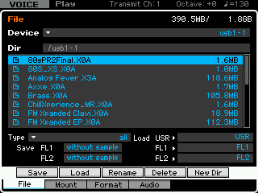


[F3] OTHER
02 : Delete All supprime toutes les waveforms stockées en sdram.
03 : Copy from Flash Memory permet de copier une forme d'onde de la Flash Memory vers la sdram pour l'éditer.
04 : Copy to Flash Memory permet de copier une forme d'onde de la Sdram vers la Flash Memory.
05 : Delete Same Name Sample supprime les waveforms ayant le même nom en ne gardant que celle sélectionnée en flash memory.